笔记本电脑触摸板有什么设置方法|笔记本电脑关闭触摸板
DELL笔记本电脑如何关闭开启触控板?笔记本电脑关闭开启触控板的方法

DELL笔记本电脑如何关闭开启触控板?笔记本电脑关闭开启触控板的⽅法DELL笔记本电脑如何关闭/开启触控板?本⽂中为⼤家带来的是关闭和开启dell笔记本电脑触控板的⽅法,感兴趣的朋友可以阅读本⽂哦!在Windows 10系统中:1、在“Search”(搜索)框中,键⼊Touchpad(触摸板)。
2、轻触或单击Mouse & touchpad settings(⿏标和触摸板设置)(系统设置)。
3、查找Touchpad On/Off(打开/关闭触摸板)切换选项。
当有Touchpad On/Off(打开/关闭触摸板)切换选项时。
轻触或单击Touchpad On/Off(打开/关闭触摸板)切换选项,以打开或关闭触摸板。
当没有Touchpad On/Off(打开/关闭触摸板)切换选项时。
轻触或单击屏幕底部的Additional Mouse Options(其他⿏标选项)。
轻触或单击Dell Touchpad(戴尔触摸板)选项卡。
轻触或单击触摸板的图⽚。
轻触或单击Touchpad On/Off(打开/关闭触摸板)切换选项,以打开或关闭触摸板。
或者轻触或单击Save(保存)。
Windows 8(8.1)中,按住Windows ()键,然后按q键。
在“Search”(搜索)框中,键⼊Touchpad(触摸板)。
轻触或单击Mouse & touchpad settings(⿏标和触摸板设置)。
查找Touchpad On/Off(打开/关闭触摸板)切换选项。
当有Touchpad On/Off(打开/关闭触摸板)切换选项时。
轻触或单击Touchpad On/Off(打开/关闭触摸板)切换选项,以打开或关闭触摸板。
当没有Touchpad On/Off(打开/关闭触摸板)切换选项时。
轻触或单击屏幕底部的Additional Mouse Options(其他⿏标选项)。
轻触或单击Dell Touchpad(戴尔触摸板)选项卡。
关闭笔记本触摸板四种方法【简单实用】

关闭笔记本触摸板四种方法【简单实用】展开全文触摸板是笔记本电脑中非常常见的一个硬件配置,几乎每一款笔记本电脑上都会配有触摸板。
因为触摸板的加入,我们能够减去鼠标的使用,从某种意义上说,触摸板的使用,能够帮助我们解放一部分的工作。
但是很多时候,我们都会用不到触摸板,因为我们还是会使用鼠标更多。
这时,触摸板的存在就会显得有点碍事,因为我们会出现误触的情况。
这时,我们就要学会关闭触摸板了。
接下来,笔者就来给大家大家讲讲如何关闭笔记本电脑触摸板吧。
方法一:简单关闭需要进入控制面板设置,可从计算机进入也可从开始程序进入。
在控制面板找到“鼠标”选项,点击之。
在鼠标属性里,再点击打开最右边的“装置设定值”。
然后把里面这个已启用的装置点击设置成“禁用”。
有警告点确定。
然后你会发现那个触控板已经没用了,说明关闭了。
记得一定还要再设置后好点击“确定”按钮,不然只是暂时的。
方法二:快捷键关闭关闭笔记本的触摸板其实很简单的。
一般是一个Fn键+(F1-F12),为什么呢?因为笔记本的品牌多,有联想、戴尔、华硕、惠普、神舟等品牌。
所有他们在设计的时候对关闭和打开触摸板的设置键是不一样的。
但是一般在品牌上的能看到一个图标的,用户仔细点就能察觉到了。
常用的笔记本品牌的关闭触摸板的快捷键有:联想的是Fn+F6或F6键,华硕的是Fn+F9或F9键,戴尔的是关闭触摸板是FnF12,当然如果有的网友还是不知道怎么关闭的话,就按住Fn键,从F1按到F12这样就能试出到底是哪个键了。
先按下Fn键不松手、再一下那个标有“触摸板”并有一个的键,就可以关闭“触摸板”。
方法三:完全禁用因为在笔记本BIOS中找不到禁用PS/2接口的选项,所以只能卸载系统自带的PS/2鼠标驱动:在“我的电脑”上右键——“属性”——“硬件”——“设备治理器”——在“鼠标和其他指针设备”中,右键“PS/2 Compatible Mouse”(假如你安装过其他触摸板驱动就选择相应的名称)——“卸载”。
Win7系统戴尔笔记本电脑如何禁用触控板功能
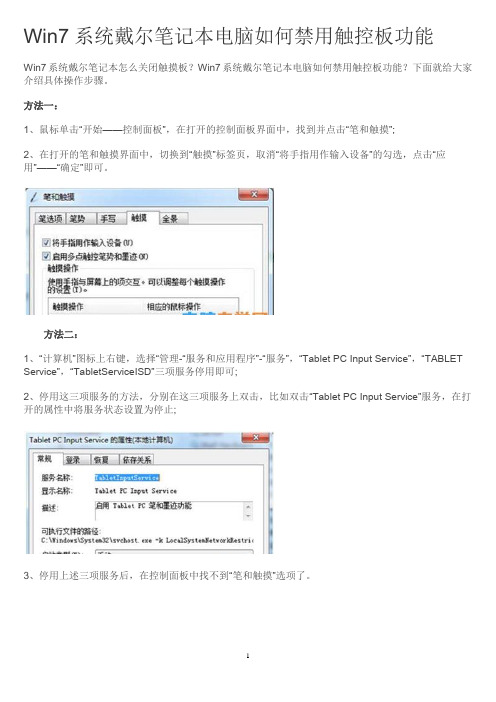
Win7系统戴尔笔记本电脑如何禁用触控板功能
Win7系统戴尔笔记本怎么关闭触摸板?Win7系统戴尔笔记本电脑如何禁用触控板功能?下面就给大家介绍具体操作步骤。
方法一:
1、鼠标单击“开始——控制面板”,在打开的控制面板界面中,找到并点击“笔和触摸”;
2、在打开的笔和触摸界面中,切换到“触摸”标签页,取消“将手指用作输入设备”的勾选,点击“应用”——“确定”即可。
方法二:
1、“计算机”图标上右键,选择“管理-“服务和应用程序”-“服务”,“Tablet PC Input Service”,“TABLET Service”,“TabletServiceISD”三项服务停用即可;
2、停用这三项服务的方法,分别在这三项服务上双击,比如双击“Tablet PC Input Service”服务,在打开的属性中将服务状态设置为停止;
3、停用上述三项服务后,在控制面板中找不到“笔和触摸”选项了。
1。
如何设置电脑的触摸板

如何设置电脑的触摸板电脑的触摸板是一种常见且方便的输入设备,它可以代替鼠标进行光标控制和手势操作。
然而,许多用户对如何正确设置电脑的触摸板并不了解。
本文将为您介绍一些基本的设置方法和技巧,以帮助您充分利用电脑触摸板的功能。
1. 打开触摸板设置在大多数Windows 操作系统中,您可以通过“控制面板”来打开触摸板设置。
首先,点击屏幕左下角的Windows图标,然后选择“控制面板”。
在控制面板窗口中,寻找一个名为“触摸板”或“鼠标和触摸板”的选项。
点击该选项后,您将能够打开触摸板设置界面。
2. 调整触摸板指针速度触摸板指针速度是指光标在屏幕上移动的快慢程度。
如果光标移动过快或过慢,您可以通过调整触摸板指针速度来解决。
在触摸板设置界面中,寻找一个名为“指针速度”或“光标速度”的选项。
通过拖动滑动条来调整速度,您可以根据自己的喜好和需求来设置。
3. 开启和关闭触摸板手势触摸板手势是一种通过手指在触摸板上的滑动来实现特定功能的操作。
例如,您可以使用两指捏合或展开来进行缩放操作,使用三指上下滑动来进行页面滚动操作等。
在触摸板设置界面中,寻找一个名为“手势”或“多点触控”的选项。
您可以选择启用或禁用特定的手势功能,以适应您的操作习惯。
4. 设置触摸板灵敏度触摸板灵敏度是指触摸板对手指触摸的反应程度。
如果您觉得触摸板的灵敏度过高或过低,您可以通过调整设置来改变它。
在触摸板设置界面中,寻找一个名为“灵敏度”或“触摸板感度”的选项。
通过拖动滑动条来调整灵敏度,您可以找到最适合您的灵敏度水平。
5. 自定义触摸板手势除了预设的手势功能外,某些触摸板还允许您自定义手势来执行特定的操作。
在触摸板设置界面中,寻找一个名为“自定义手势”或“手势管理”的选项。
通过这个选项,您可以为特定的手势分配自己想要的功能,以满足个性化需求。
6. 更新触摸板驱动程序触摸板驱动程序是控制触摸板功能的重要组成部分。
如果您遇到触摸板功能不正常或缺少某些功能的问题,可能是因为触摸板驱动程序过时。
如何调整电脑的触摸板设置

如何调整电脑的触摸板设置电脑的触摸板,作为一种常见的输入设备,对于使用笔记本电脑的用户来说,起着非常重要的作用。
然而,每个人对于触摸板的喜好和适应程度不尽相同,因此对于不同用户来说,调整触摸板的设置以符合个人需求就显得尤为重要。
本文将介绍如何调整电脑的触摸板设置,以便用户能够更舒适地使用电脑。
第一步:进入设备管理器要调整电脑的触摸板设置,首先需要进入设备管理器。
在Windows系统中,可以通过按下Win键和X键同时打开控制面板,然后选择“设备管理器”来进入设备管理器界面。
第二步:找到触摸板选项在设备管理器界面上,可以看到各种硬件设备的列表。
在这个列表中,需要找到触摸板选项。
通常,触摸板选项可以在“鼠标和其他指针设备”或者“人机界面设备”下找到。
点击展开相应的选项,就可以看到电脑上安装的触摸板设备。
第三步:调整触摸板设置在找到触摸板选项后,通过右键单击触摸板设备,选择“属性”或者“设置”选项,进入触摸板设置界面。
在这个界面上,可以根据个人喜好和需求进行各种设置。
1. 敏感度设置触摸板的敏感度决定了它对手指的反应程度。
有些人喜欢敏感的触摸板,可以通过稍微滑动手指就移动光标,而有些人则喜欢较为迟钝的触摸板,需要用力滑动手指才能移动光标。
在触摸板设置界面中,可以找到敏感度调节选项,根据自己的喜好进行微调。
2. 触摸手势设置现代的触摸板通常支持各种手势操作,如滑动、缩放、旋转等。
在触摸板设置界面中,用户可以根据自己的需求启用或禁用不同的手势操作。
有些用户会觉得某些手势不太实用或者容易触发误操作,可以将其禁用以提高使用的准确性。
3. 滚动速度设置触摸板的滚动速度也是一个需要调整的参数。
在触摸板设置界面中,可以找到滚动速度选项,通过调整滚动速度参数,可以让滚动操作更符合个人的习惯和感觉。
4. 其他设置除了上述常见的设置之外,触摸板设置界面通常还提供了其他各种选项,如点击速度、边缘拖拽、手指旋转等等。
用户可以根据自己的需求进行调整和定制。
戴尔笔记本电脑怎么禁用触摸板

戴尔笔记本电脑怎么禁用触摸板
在打字的时候经常会触碰到触摸板,造成出错,想要禁用触摸板,该怎么办呢,那么戴尔笔记本电脑怎么禁用触摸板呢、下面是店铺收集整理的戴尔笔记本电脑怎么禁用触摸板,希望对大家有帮助~~
戴尔笔记本电脑禁用触摸板的方法
操作方法
01在“开始”找到“控制面板”,点击打开。
02找到“鼠标”,点击。
03进入鼠标属性,找到“Dell触摸板”,点击图示触摸板的图标。
04在“灵敏度”里面,点击“触摸板开/关”,修改后,再点击“保存”。
就已经禁用触摸板了。
笔记本的触摸板怎么打开
笔记本的触摸板怎么打开简介:触摸板是笔记本电脑上常见的一种输入设备,它可以替代鼠标完成光标的控制和操作。
打开触摸板可以让用户更加方便地使用笔记本电脑,本文将介绍几种不同笔记本品牌的触摸板打开方法。
一、戴尔笔记本电脑的触摸板打开方法戴尔是一家著名的电脑制造商,其笔记本电脑的触摸板打开方法如下:1. 打开“控制面板”。
可以在Windows操作系统的开始菜单中找到“控制面板”选项,或者使用搜索框输入“控制面板”来打开。
2. 在控制面板中,找到并点击“硬件和声音”。
3. 在硬件和声音菜单中,找到并点击“鼠标”。
4. 在鼠标设置对话框的“设备设置”选项卡中,可以看到一个“启用触摸板”选项。
确保该选项处于选中状态,然后点击“应用”和“确定”按钮保存设置。
5. 如果以上方法无法成功打开触摸板,可以尝试按下笔记本电脑的功能键组合。
通常,功能键上会有一个触摸板图标,并且可以与“F1-F12”键中的一个配合使用。
按下对应的功能键和触摸板图标,可以打开或关闭触摸板。
二、华硕笔记本电脑的触摸板打开方法华硕是另一家知名的电脑制造商,其笔记本电脑的触摸板打开方法如下:1. 打开“设置”应用。
可以在Windows操作系统的开始菜单中找到“设置”选项,或者使用搜索框输入“设置”来打开。
2. 在设置应用中,找到并点击“设备”。
3. 在设备菜单中,找到并点击“触摸板”。
4. 在触摸板设置页面中,找到“启用/禁用”选项。
确保该选项处于启用状态。
5. 如果在设置应用中找不到触摸板选项,可以尝试按下笔记本电脑的功能键组合。
通常,功能键上会有一个触摸板图标,并且可以与“F1-F12”键中的一个配合使用。
按下对应的功能键和触摸板图标,可以打开或关闭触摸板。
三、惠普笔记本电脑的触摸板打开方法惠普也是一家知名的电脑制造商,其笔记本电脑的触摸板打开方法如下:1. 打开“控制面板”。
可以在Windows操作系统的开始菜单中找到“控制面板”选项,或者使用搜索框输入“控制面板”来打开。
联想thinkpad如何关闭触摸板
联想thinkpad如何关闭触摸板
Tinkpad系列很多关闭触摸屏的功能的⽅法都是没有的
⽐如说1.Fn+F6,或者Fn+某个按键。
直接关闭没⽤
⽐如说2.控制⾯板,⿏标/键盘,找到触摸开关。
间接关闭没⽤
⽐如说3.我的电脑,硬件控制系统,找到触摸硬件。
间接关闭没⽤
⽐如说4.下载某软件,某⼤师,某系统,检测关闭等等。
根本没有⽤的
现在告知⼤家,控制触摸的不是哪个硬件也不是哪个软件,⽽是⼀个系统⽂件
⼤家会发现通过各种⽅法找到驱动程序管控界⾯,禁⽤/启⽤按键不可⽤
找到:i8042prt.sys 这个⽂件 C:\Windows\System32\drivers\i8042prt.sys
1、右键:取得管理员权
2、剪切复制到桌⾯
3、关机重启
重启之后会发现键盘和触摸板都不能⽤了,不要担⼼这个时候
4、⽤外接⿏标找到控制⾯板,⿏标,硬件,PS/2兼容⿏标,驱动程序,禁⽤,确定
5、将桌⾯的i8042prt.sys⽂件重新剪切复制到 C:\Windows\System32\drivers
6、关机重启,⼤⼯搞成,这个时候键盘恢复功能,触摸屏的功能关闭
如若后续还要⽤到触摸屏的功能,不要担⼼。
⽤外接⿏标找到控制⾯板,⿏标,硬件,PS/2兼容⿏标,驱动程序,禁⽤改为启动,确定,重启之后功能恢复。
如何调整电脑的触摸屏和手势设置
如何调整电脑的触摸屏和手势设置在现代科技发展的浪潮下,电脑触摸屏和手势操作正在逐渐取代传统的鼠标和键盘操作,成为更加直观、便捷的操作方式。
然而,不同的人对于触摸屏和手势的喜好和习惯是不同的,因此合理地调整电脑的触摸屏和手势设置,能够提高用户的使用体验。
本文将介绍如何调整电脑的触摸屏和手势设置,以满足不同用户的需求。
一、开启或关闭电脑触摸屏功能电脑触摸屏的功能可以通过操作系统的设置进行开启或关闭。
在Windows系统中,可以按照以下步骤进行设置:1. 打开控制面板:点击开始菜单,选择控制面板;2. 进入触摸设置:在控制面板中,找到“硬件和声音”选项,选择“触摸屏”;3. 开启或关闭触摸屏:在触摸屏设置中,可以看到一个复选框,选中该复选框表示开启触摸屏功能,取消选中则表示关闭触摸屏功能。
二、调整电脑触摸屏的灵敏度电脑触摸屏的灵敏度指的是触摸屏对触摸操作的反应速度和准确度。
根据个人习惯和手指力度的差异,可以灵活调整触摸屏的灵敏度。
在Windows系统中,可以按照以下步骤进行设置:1. 打开控制面板:点击开始菜单,选择控制面板;2. 进入触摸设置:在控制面板中,找到“硬件和声音”选项,选择“触摸板”;3. 调整灵敏度:在触摸板设置中,可以看到一个滑动条,滑动滚动条来调整触摸屏的灵敏度,根据实际需求选择合适的灵敏度。
三、个性化设置触摸手势电脑触摸屏不仅支持基本的点击、滑动等手势操作,还支持更加丰富多样的触摸手势。
在Windows系统中,可以通过以下步骤进行个性化设置:1. 打开“触摸板”设置:点击系统托盘中的触摸板图标,选择“触摸板设置”;2. 设置各种手势:在“触摸板设置”中,可以看到各种手势选项,如捏合、旋转、三指滑动等。
根据个人习惯,选中或取消选中相应手势的复选框;3. 调整手势设置:在手势选项下方,可以看到一些滑动条或选项,用来调整手势的速度、灵敏度等参数。
四、实现更多功能的触摸板驱动程序除了操作系统自带的触摸板设置,一些电脑厂商还提供自己的触摸板驱动程序,可以实现更多的功能和定制化操作。
笔记本电脑如何关闭打开触摸板
笔记本电脑如何关闭打开触摸板
触摸板,是一种利用手指的滑动操作,在平滑的触控板上移动鼠标的输入装置。
那么笔记本电脑如何关闭打开触摸板呢?下面就让jy135来告诉大家吧,欢迎阅读。
01大多数的笔记本电脑都自带了快捷关闭/打开触摸板的功能。
有些电脑的键盘上有专设的触摸板开关按钮;但有些电脑没有没有专设按钮,则使用FN键加某个按键来关闭/打开触摸板。
FN键一般在键盘的左下角,处于左Ctrl键和WIn键之间,也有部分笔记本如ThinkPad系列,FN键在最左下角。
下面给大家归纳几个大众流行品牌的电脑的快捷键。
02联想的快捷键:Fn+F6;
戴尔的快捷键:Fn+F3;
宏碁的快捷键:Fn+F7;
索尼的快捷键:Fn+F1;
华硕的快捷键:Fn+F9;
东芝的快捷键:Fn+F5;
三星的快捷键:Fn+F5;
惠普的快捷键:双击触摸板的左上方的圆点或方块;
苹果的快捷键:control+shift+空格(仅适合MACOSX系统)。
- 1、下载文档前请自行甄别文档内容的完整性,平台不提供额外的编辑、内容补充、找答案等附加服务。
- 2、"仅部分预览"的文档,不可在线预览部分如存在完整性等问题,可反馈申请退款(可完整预览的文档不适用该条件!)。
- 3、如文档侵犯您的权益,请联系客服反馈,我们会尽快为您处理(人工客服工作时间:9:00-18:30)。
设置电脑触摸板能大大提高使用效率,那笔记本电脑触摸板如何设置才好呢?下面是为大家介绍笔记本电脑触摸板的设置技巧,欢迎大家阅读。
笔记本电脑触摸板的设置技巧
一、实现高级功能的前提条件
电脑中的零部件和其它电子产品有一定的区别,因为它的所有硬件都必须与操作系统进行沟通才能够正常运作,而设备与操作系统核心的关联主要通过是驱动程序。
系统能够辨认出触摸板的前提是安装了驱动程序,在全新安装的操作系统中,触摸板都已经具备了一些基本的功能,但是如果想发掘它的全部潜力,就要安装最新的专用驱动程序,还有专用的应用程序,才能够把性能和功能发挥得淋漓尽致。
在机器附带的驱动光盘中,应该都已经有这些程序了,不过还是建议大家到设备制造商的网页上下载最新、并经微软认证过的驱动程序,最大限度保证性能与稳定性。
下面看看新思的触摸板安装了驱动程序之后,有何特征。
1、安装最新的驱动程序;
2、安装驱动程序之后,屏幕右下角出现的“定点指示标志”。
通过“定点指示标志”,我们可以进行一系列的设置,比如直接访问“定点装置属性”,对“压力图形”和”MoodPad“进行设置,还有“轻敲无效”等,这些在使用技巧部分将详细讲述。
3、控制面板的“鼠标属性”也增加了很多专用的功能,通过这些设置我们可以实现Synaptics 触摸板的强大功能,还有可编程技巧,一切都尽在你的个人喜好,用好触摸板真的不难。
二、使用技巧
1、在安装了特定驱动程序,并进行一定设置之后,我们的触摸板就可以实现以下的主要功能在触摸板上轻敲来代替按钮,不需要按钮也可以拖放图标、窗口和其它物体,调整触摸板的灵敏度,自定义按钮和角落轻敲区的功能,手掌检查(防止打字时指针的意外动作),文件内容的局部放大/缩小等等(只对微软的智能鼠标有效),以下就为大家进行详细的介绍。
2、注意,以下介绍的所有功能,设置方法如下:“控制面板”-“鼠标属性”-“装置设定值”-“设定值”(之前应确保新思手写板已经启用),应用程序的面板如下
3、在板上轻敲来代替按钮
我相信很多笔记本电脑虽然设计优秀,但却并非每个地方都能做得非常细致,就如笔者正在使用的机器这样。
使用了全铝镁合金的外壳,机身细腻,可是为了保持整体的协调,就连触摸板都搭配了铝镁合金的按钮,出发点是好的,而且的确非常好看。
可是消费者使用起来就比较吃力,不仅要用很大的力气才能按得下去,而且每次还会“咔哒...”地响,简直烦死人。
幸好,触摸板现在也支持轻敲功能了。
轻敲代替按按钮示意
4、利用触摸板来完成拖放图标、窗口和其它物体。
如果我们需要移动某个应用程序,比如图标或者窗口,我们需要将指针移到该应用程序,一直按住鼠标或者触摸板的按钮,然后拖动该应用程序到某个终点位置再松手就可以了。
不过,现在我们用触摸板就可实现该功能,而且方便快捷。
步骤如下
选定目标将指针移动到目标,然后进行一次半轻敲(下-上-下)--快速地连续轻敲两次,手指停留在第二次“下”的地方拖动目标手指在手写板面板上滑动以使所选定的目标移动向终点位置放下目标一次半轻敲示意
也许大家会有这样的疑问,“我在拖动的时候,手指滑到了触摸板的边界,那应该怎么办呢?”,其实大家也不需要担心,因为新思手写板有一种叫做“拖动锁定”的功能,该功能使得我们不会因为手指离开触摸板而导致拖动中断。
这样,我们只需要用几次拖动就可以将目标拖过屏幕,如果想要终止此项功能,只需要在板上再轻敲一次就可以了。
5、调整触摸板的灵敏度。
我们可以通过调整“接触灵敏度”来控制手指在触摸板上压力的大小,从而使它能够更敏捷地对手指在板面上的接触产生反应。
如果“接触灵敏度”被设置到较高值(轻触)的时候,手写板会辨认出极轻微的手指接触;如果你发现指针移动得飘忽不定或者工作环境湿度较大,就应该将此值向“重触”拖动(灵敏度降低)。
反之,较低的灵敏度值设置会需要您手指较重地接触板面才能使指针移动,比如你必须用力触击触摸板或触摸板有时候没有反应,则需要把滑块向“轻触”拖动(灵敏度升高)。
一般而言,轻一点的接触最有效。
还有一项灵敏度称为“掌压感应”,它也比较有用。
比如我们在使用键盘打字的时候,有时手掌或手的其它部分会偶然碰到触摸板的表面;这样就会导致指针在屏幕上移动,或者会发生意料外的轻敲。
大多数触摸板仅有两个按钮,其作用就是取代传统的鼠标按钮,不过触摸板强大的可编程性,使得我们可以自定义这两个按钮的特殊功能。
在触摸板上轻敲与按一个按钮的作用完全相同,例如在板上中间区域轻敲就相当于按左按钮,但除此之外,我们还可以把触摸板的四个角落定义成不同的按钮,这些特殊的角落称为“角落轻敲区”。
于是,利用四个角落轻敲区和手写板的中间轻敲区,还有原来的两个按钮,我们就可以把触摸板变成一个具备了七个按钮的鼠标。
怎样,都说触摸板比传统的鼠标还强大好用吧。
6、如果触摸板出现不必要的光标移动或击键操作,我们可以增大“掌压感应”的设定值;如果触摸板没有执行必要的移动或触击,就可以缩小“掌压感应”设定值。
如果滑尺位于红色区域,则很有可能出现后一种情况。
自定义按钮和角落轻敲区功能
7、虚拟滚动
“虚拟滚动”的功能就相当于鼠标的滚轮,设置好之后,我们不需要移动指针,仅需要
在触摸板边缘上下滑动手指,文档的内容就会前后(垂直方向)滚动。
类似地,我们的手指在触摸板低端边缘左右滑动,文档内容就会被左右(水平方向)滚动。
于是,你再也不至于费力地将指针移到小小的滚动条,可以自如滚动文档而不在乎指针光标在那里。
虚拟滚动不仅适用于文字处理文档、电子表格和大型数码图像,也可用在文件选单,字体选单,及其他可以被滚动的选项中。
作为一条规则,您总是可以将虚拟滚动运用于任何具备滚动条的视窗中。
此外,用虚拟滚动还使您的文档滚动得比用滚动条滚动更平滑。
若您用鼠标来拖动滚动条中的滚动块,则只有当您放下滚动块时,视窗内的文件内容才会再现;而虚拟滚动则使滚(翻)动更清楚和容易,因为它强使文件内容在滚动时重现。
要使用虚拟滚动,要首先在触摸板的属性打开“启用垂直滚动”和“启用水平滚动”。
另外,虚拟滚动主要有三个功能,分别是“长距离滚动”、“滚动区域”和“滚动选择”。
“自由滚动”功能便于在长文件中滚动。
启用自由滚动时,手指离开TouchPad后虚拟滚动继续进行。
欲使用自由滚动,用一个平滑而连贯的动作移动并抬起手指。
欲停止自由滚动,把手指放回TouchPad表面。
8、上图代表TouchPad表面。
图中覆盖交叉阴影线条的部位显示TouchPad表面的虚拟滚动区域。
您把手指放在TouchPad上时,TouchPad图形的边缘出现一些箭头,表示手指的位置。
如果手指位于TouchPad上一个虚拟滚动区域中,图形中对应的虚拟滚动区域会变成实色。
拖曳交叉阴影线条区域边缘的黑色小方块之一即可放大或缩小虚拟滚动区域。
如果您无法激活虚拟滚动功能,尝试把虚拟滚动区域放大,即把交叉阴影线条区域的边界向内侧移动。
如果虚拟滚动过于容易激活,尝试把虚拟滚动区域缩小。
总结相信看完本文之后,大家如果能明白的话,基本上都可以把外接鼠标给扔在一边了,而准备买光电鼠标的朋友也可以省下一笔钱。
其实生活并非缺乏美,而是我们没有发觉它就在身边而已。
笔记本电脑触摸板有什么设置方法
笔记本电脑的触摸板怎么设置
笔记本电脑触摸板怎么设置
笔记本电脑触摸板使用技巧
笔记本怎么设置触控板笔记本如何设置触控板
笔记本电脑触摸板怎么设置
笔记本电脑触摸板如何有效使用。
